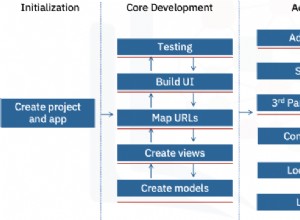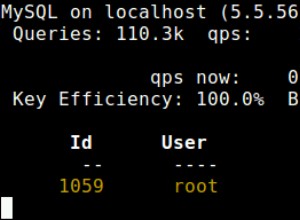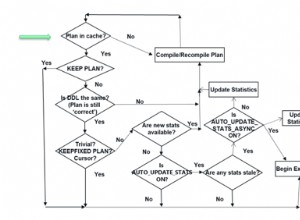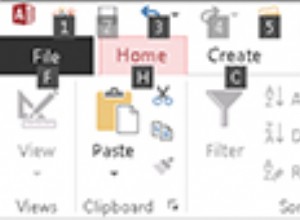| El constructor ZEIT @now/wordpress ha quedado obsoleto oficialmente y ZEIT no puede garantizar el rendimiento o la confiabilidad del @ constructor de la comunidad now/php. |
|---|
¿Quiere implementar WordPress 5.0 en la plataforma Now de ZEIT? Nuestros amigos de la plataforma global de implementación sin servidor Now de ZEIT prepararon un gran tutorial para WordPress5-on-Now usando instancias de alojamiento MySQL económicas de ScaleGrid. Con tanto interés en esta instalación, decidimos escribir los pasos para configurar su base de datos MySQL en el lado de ScaleGrid para que pueda comenzar a funcionar cada vez más rápido con WordPress en Now.
Deje sus comentarios:https://t.co/exuBzSHkHM
@now/ resumen de wordpress:
◆ λ size =13mb
◆ Solo necesita `wp-config.php`
◆ Todos los activos estáticos salen directamente a CDN
◆ Desarrollado por `php-fpm` (pronto como una capa Lambda directamente)
◆ Instancia Micro SQL alojada en @scalegridio (¡barato!) pic.twitter.com/WwyNBg4q30— Guillermo Rauch (@rauchg) 18 de diciembre de 2018
Entonces, ¿por qué necesita alojamiento MySQL con ZEIT Now? Ahora se enfoca en ser la mejor plataforma para alojamiento sin servidor, pero necesita encontrar una manera de almacenar sus datos de forma permanente. Ahí es donde entra en juego ScaleGrid. Puede configurar MySQL completamente administrado en Azure por tan solo $ 8 / mes solo para administración, o $ 18 / mes con alojamiento incluido en servidores dedicados.
La mejor parte es que todo lo que necesita hacer es configurarlo, y luego su base de datos MySQL se ejecuta en piloto automático para que pueda mantener sus esfuerzos de desarrollo enfocados en el producto frente a esas operaciones de base de datos que consumen mucho tiempo. ¡Empecemos!
Configuración de su base de datos MySQL para WordPress en ZEIT Now
Cree una base de datos MySQL en ScaleGrid
- Regístrese para una prueba gratuita de 30 días en la consola de ScaleGrid.
- Cree su primer clúster de MySQL. Asegúrese de crearlo en una región que coincida con su región de implementación de Now. Admitimos dos planes MySQL DBaaS diferentes (compare los planes MySQL):
- Clúster de MySQL dedicado:alojado a través de su cuenta de ScaleGrid.
- Clúster BYOC MySQL:alojado a través de su propia cuenta de Azure.
- NOTA IMPORTANTE – Al crear un clúster de ScaleGrid, debe incluir en la lista blanca todas las direcciones IP (0.0.0.0/0) en el paso 4. Reglas de firewall. Esto se debe a que las direcciones IP de las implementaciones de ZEIT Now son dinámicas e impredecibles, y puede obtener más información en su documento ¿Cómo agrego mis implementaciones a una lista de direcciones IP incluidas en la lista blanca?
- Una vez que su clúster esté configurado, vaya a la página de detalles del clúster de MySQL, seleccione la pestaña 'Bases de datos' y haga clic en el botón verde 'Nueva base de datos' .
- En la ventana emergente 'Crear una nueva base de datos', simplemente ingrese un nombre para su base de datos y haga clic en 'Crear'.
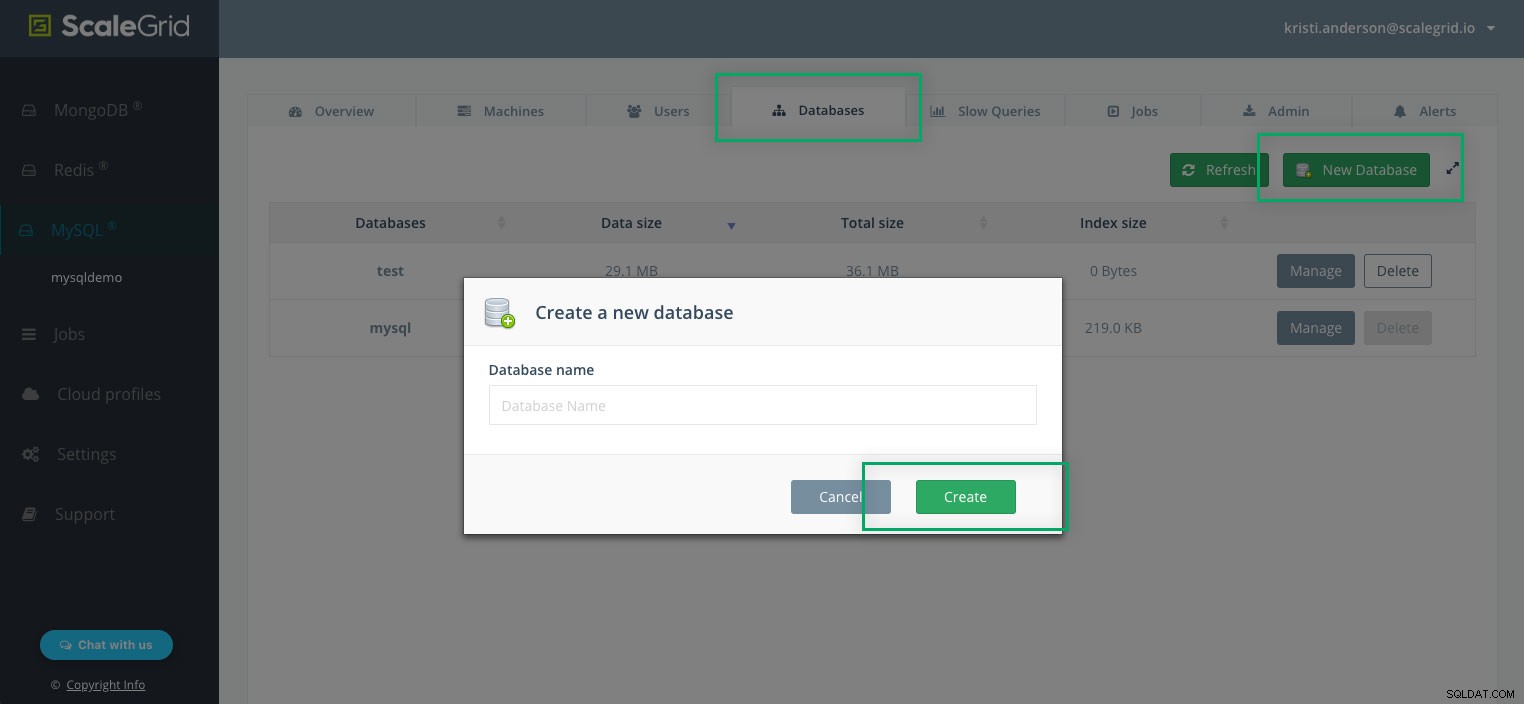
- ¡Ahora se creará su base de datos! Puede acceder a él en cualquier momento en la pestaña 'Bases de datos' de su clúster MySQL. Anote el nombre de su base de datos para que pueda usarlo en nuestros pasos posteriores con ZEIT Now.
Cree un nuevo usuario para su base de datos MySQL
- Vaya a la página Detalles del clúster de MySQL, seleccione la pestaña 'Usuarios' y haga clic en el botón 'Nuevo usuario'.
- En la ventana 'Nuevo usuario', elija la base de datos que acaba de crear en el menú desplegable 'Seleccionar bases de datos a las que el usuario tiene permisos de acceso'.
- Ingrese un 'Nombre' y 'Contraseña' para el nuevo usuario.
- En el menú desplegable 'Función', asegúrese de seleccionar 'Lectura - Escritura' como la función para que el nuevo usuario tenga permisos de escritura completos en esta base de datos.

- ¡Haz clic en 'Crear' y se creará tu nuevo usuario! Anote su nuevo nombre de usuario y contraseña de la base de datos para que pueda usarlo cuando configure ZEIT Now en WordPress.
Obtenga el nombre de host de su implementación de MySQL
- Vaya a la página Detalles del clúster de MySQL y seleccione la pestaña "Descripción general".
- Busque la sección Sintaxis de la línea de comandos en la parte inferior de la página para ver el comando que se puede usar para conectar su implementación de MySQL a través del cliente mysql.

- El nombre del servidor que sigue a la opción '-h' es el nombre de host de su implementación de MySQL y, en este caso particular, es 'SG-help- 1-master.devservers.scalegrid.io'.
- Anote su nombre de host de MySQL para usarlo en nuestros próximos pasos con ZEIT Now y WordPress.
Descargando su archivo ca.pem
- Vaya a la página de detalles del clúster de MySQL y seleccione la pestaña "Descripción general".
- Si su implementación de MySQL está habilitada para SSL, verá una sección 'Certificado SSL'
- Haga clic en el enlace "Obtener certificado de CA SSL" para ver el contenido de su certificado de CA y copie ese contenido en su archivo ca.pem.

¡Ahora tiene todo lo que necesita para configurar su WordPress en ZEIT Now con instancias de MySQL! Los pasos descritos en el tutorial a continuación fueron desarrollados por ZEIT Now, y puede leer las instrucciones originales aquí en WordPress5-on-Now o seguir a continuación.
Instalación de WordPress 5 en ZEIT Now con alojamiento MySQLHaga clic para twittearConfiguración de WordPress 5 en ZEIT Now
Instalar ahora. npm i -g now si es corto de tiempo. Configure una base de datos en un proveedor de alojamiento SQL en la nube como ScaleGrid. Asegúrese de elegir una ubicación que coincida con una región de implementación de Now. Crea un wp-config.php archivo y now.json expediente. Tu now.json el archivo configurará @now/wordpress constructor y algunas rutas:
{
"version": 2,
"builds": [
{ "src": "wp-config.php", "use": "@now/wordpress" }
],
"routes": [
{ "src": "/wp-admin/?", "dest": "index.php" },
{ "src": ".*\\.php$", "dest": "index.php" }
],
"env": {
"DB_NAME": "@wordpress_db_name",
"DB_USER": "@wordpress_db_user",
"DB_PASSWORD": "@wordpress_db_password",
"DB_HOST": "@wordpress_db_host"
}
}
Tenga en cuenta que se refiere a algunos secretos como @wordpress_db_name . Puede crearlos con now secret add . Mi wp-config.php se parece a lo siguiente. Tenga en cuenta que usamos MySQL sobre TLS por razones de seguridad.
<?php
/**
* The base configuration for WordPress
*
* The wp-config.php creation script uses this file during the
* installation. You don't have to use the web site, you can
* copy this file to "wp-config.php" and fill in the values.
*
* This file contains the following configurations:
*
* * MySQL settings
* * Secret keys
* * Database table prefix
* * ABSPATH
*
* @link https://codex.wordpress.org/Editing_wp-config.php
*
* @package WordPress
*/
// ** MySQL settings - You can get this info from your web host ** //
/** The name of the database for WordPress */
define('DB_NAME', $_ENV['DB_NAME']);
/** MySQL database username */
define('DB_USER', $_ENV['DB_USER']);
/** MySQL database password */
define('DB_PASSWORD', $_ENV['DB_PASSWORD']);
/** MySQL hostname */
define('DB_HOST', $_ENV['DB_HOST']);
/** Database Charset to use in creating database tables. */
define('DB_CHARSET', 'utf8');
/** The Database Collate type. Don't change this if in doubt. */
define('DB_COLLATE', '');
/**#@+
* Authentication Unique Keys and Salts.
*
* Change these to different unique phrases!
* You can generate these using the {@link https://api.wordpress.org/secret-key/1.1/salt/ WordPress.org secret-key service}
* You can change these at any point in time to invalidate all existing cookies. This will force all users to have to log in again.
*
* @since 2.6.0
*/
define('AUTH_KEY', 'WPSALT');
define('SECURE_AUTH_KEY', 'WPSALT');
define('LOGGED_IN_KEY', 'WPSALT');
define('NONCE_KEY', 'WPSALT');
define('AUTH_SALT', 'WPSALT');
define('SECURE_AUTH_SALT', 'WPSALT');
define('LOGGED_IN_SALT', 'WPSALT');
define('NONCE_SALT', 'WPSALT');
/**#@-*/
/**
* WordPress Database Table prefix.
*
* You can have multiple installations in one database if you give each
* a unique prefix. Only numbers, letters, and underscores please!
*/
$table_prefix = 'wp_';
/**
* For developers: WordPress debugging mode.
*
* Change this to true to enable the display of notices during development.
* It is strongly recommended that plugin and theme developers use WP_DEBUG
* in their development environments.
*
* For information on other constants that can be used for debugging,
* visit the Codex.
*
* @link https://codex.wordpress.org/Debugging_in_WordPress
*/
define('WP_DEBUG', false);
define( 'WP_SITEURL', 'https://' . $_SERVER['HTTP_HOST'] );
define( 'WP_HOME', 'https://' . $_SERVER['HTTP_HOST'] );
define( 'WP_CONTENT_URL', 'https://' . $_SERVER['HTTP_HOST'] . '/wp-content' );
/* That's all, stop editing! Happy blogging. */
/** Absolute path to the WordPress directory. */
if ( !defined('ABSPATH') )
define('ABSPATH', dirname(__FILE__) . '/');
define( 'MYSQL_SSL_CA', ABSPATH . 'ca.pem' );
define( 'MYSQL_CLIENT_FLAGS', MYSQLI_CLIENT_SSL );
/** Sets up WordPress vars and included files. */
require_once(ABSPATH . 'wp-settings.php');
Asegúrate de cambiar tu WPSALT $_ENV . Finalmente creamos un ca.pem archivo descargado de ScaleGrid. Esto es necesario solo cuando se usa MySQL sobre TLS. ¡Eso es todo! Luego ejecuta now para implementar o git push si configuró Now + GitHub.
Si hay otros escenarios en los que le gustaría usar ZEIT con los planes de gestión y alojamiento de ScaleGrid para MySQL, MongoDB®, Redis™* o PostgreSQL, déjenos un comentario a continuación y estaremos encantados de escribirlos. Además, comparte cualquier pregunta en nuestros comentarios o en Twitter en @scalegridio y haremos un seguimiento para ayudarte.
Para obtener información sobre cómo acelerar la instalación de WordPress mediante el almacenamiento en caché de Redis, consulte nuestra publicación Uso de la caché de objetos de Redis para acelerar la instalación de WordPress.